Скачать USB Burning Tool 2.1.2
USB Burning Tool – это программа, предназначенная для прошивки устройств с ЦПУ от Amlogic. Программа работает во всех версиях Windows, начиная с Win XP.
Описание
С помощью этой утилиты пользователь может быстро прошить устройство с процессором Amlogic. Устройство может быть любым, но в приоритете у разработчиков цифровые ТВ-тюнеры.
Интерфейс программы схож с другими «прошивальщиками». Сверху находится стандартное меню из 4 пунктов:
- файл;
- язык;
- вид;
- сведения о программе.
Ниже находится основная область экрана, отведенная под таблицу с названием и статусом подключенного устройства. Еще ниже — таблица с результатом установки.
Справа сверху находятся 2 большие кнопки — «Start» и «Refresh». Первая отвечает за начало процедуры, вторая — за обновление списка устройств. Под ними расположены главные установки утилиты, которые активируются установкой галочки возле пунктов:
TOX 1 V1.6 прошиваем через комп Amlogic USB Burning Tool Инструкции Android TV. Прошивка Android TV.
- Очистка флеш-памяти.
- Очистка загрузочного сектора.
- Сброс настроек после завершения операции.
- Перезапись ключа.
В самом низу находится строка прогресса, а также счетчик ошибок.
Использование
Перед началом процесса установки прошивки, пользователю потребуется ее образ. Найти его можно на официальном сайте производителя или на специализированных форумах.
Следующие действия таковы:
- Запустить программу.
- Нажать на пункт в меню «File» и выбрать «Import image».
- Указать путь до скачанного образа. Он должен быть с расширением img и обязательно распакован из архива.
- Установить нужные пользователю параметры.
- Подключить гаджет к компьютеру через USB-шнур.
- Нажать «Start».
Дальнейшая установка идет в автоматическом режиме. В зависимости от размера образа прошивки и модели девайса, процесс длится до 10 минут. Обновление ПО выполняется аналогичным образом, нужно лишь убрать все галочки из установок в правой части окна.
Плюсы и минусы
Можно выделить следующие достоинства программы:
- удобная прошивка устройств Amlogic;
- возможность обновления текущей прошивки;
- сохранение сведений о всех процессах в отдельный файл;
- бесплатность.
Среди главных минусов утилиты — отсутствие автоматической установки драйверов. Если к ПК подключено устройство, которое не распознается программой, то пользователь должен самостоятельно искать и устанавливать драйвера. Другой недостаток — отсутствие русскоязычной версии.
Перед тем как скачать USB Burning Tool бесплатно на русском языке, прочитайте характеристики софта и требования к вашему устройству.
Источник: getsoft.pro
Инструкция по использованию Amlogic Burning Tool
Burning Tool — программа для прошивки устройств на базе процессоров Amlogic. Используется для низкоуровневой прошивки, с использованием встроенного в процессор загрузчика. Программа устанавливается с помощью инсталлятора, как и другое ПО под ОС Windows. Для установки требуются права администратора. Во время установки программа также устанавливает необходимый драйвер.
Пожизненный бесплатный ключ для Ashampoo Burning Studio 2016
Для корректного определения контроллера в процессе прошивки по USB, вам необходимо установить драйвер CP210x USB to UART Bridge.
Внешний вид программы главного окна программы:

Подключение устройства
Для прошивки устройство должно быть подключено кабелем USB Type A – USB Type A к ПК. Питание контроллера во время прошивки осуществляется также по этому кабелю USB и подключать основной источник питания не обязательно. Некоторые устройства имеют более одного порта USB. См. Инструкцию к вашему устройству, чтобы узнать через какой порт USB устройство подключается для прошивки.

Включение и загрузка устройства
Для прошивки устройство должно быть загружено в режиме загрузчика (update mode). Это можно сделать несколькими способами:
- Как правило устройство имеет кнопку переключения режима загрузки. Доступ к кнопке может осуществляется через отверстие в корпусе. При включении устройства или его перезагрузке необходимо удерживать эту кнопку нажатой 1-2 секунды с момента подключения USB кабеля (питания).
- О наличии других способов переключения в режим загрузчика см. Инструкцию к вашему устройству.
После того как устройство будет успешно подключено к ПК и идентифицировано в программе Burning Tool в главном окне программы будет выведена надпись: “Connect success”.

Выбор образа ПО для прошивки
Открыть меню “File” → “Import image” и выбрать на диске образ для прошивки. Будет произведена проверка образа, это может занять продолжительное время.

Если никаких ошибок в процессе проверки обнаружено не будет, то по окончанию проверки программа никаких сообщений не выводит.
Прошивка образа
Для начала прошивки образа небходимо кликнуть кнопку «Start» в правом верхнем углу главного окна программы. Начнется процесс прошивки.
Если при прошивке образа возникают ошибки, то необходимо перед началом процесса прошивки отключить галочки «Erase flash» и «Erase bootloader».

При возникновении какой-либо ошибки процесс прерывается и в нижней части окна программы будут выведены сообщения с описанием ошибки.

По завершению процесса прошивки будет выведено сообщение: «Burning successfull».

После чего можно кликнуть на кнопку «Stop», запретив автоматический запуск процедуры прошивки при новом подключении устройства к ПК.
Источник: jethome.ru
Загрузите Amlogic USB Burning Tool и руководство по их использованию

советы и хитрости для Android / by admin / August 05, 2021
Если у вас есть Android TV Box и вы хотите обновить его прошивку, вам нужно использовать флэш-инструмент под названием Amlogic USB Burning Tool. Наряду с обновлением этот инструмент USB-записи поставляется со всеми ключами для исправления ошибок «Get Key Failed». Этот инструмент будет работать исключительно на любом ПК с Windows. Он будет обновлять Android TV боксы на базе Amlogic с прошивкой .img.
В этом посте мы представляем вам инструмент Amlogic USB Burning, а также расскажем, как обновить прошивку Android TV Box. Вы можете найти ссылку для загрузки и руководство по установке ниже. Обычно в приставках Android TV есть файлы прошивки с расширениями .img. Он сильно отличается от других файлов прошивки, содержащих несколько файлов.
- 1 Что такое Amlogic USB Burning Tool?
- 2 Особенности Amlogic USB Burning Tool?
- 3 Скачать Amlogic USB Burning Tool
- 3.1 Как прошить / обновить прошивку на Android TV Box с помощью Amlogiv USB Burning Tool
Что такое Amlogic USB Burning Tool?

Как и в случае со смартфонами Android, в недавнем прошлом появилось несколько других продуктов Android, которые связали нас с этой технологией и сделали ее более оптимизированной. И, будучи устройством Android, эти интеллектуальные продукты Android часто обрабатываются обновлениями прошивки, которые предназначены для расширения общих возможностей или функций устройства. Хотя эти обновления не очень часты, и лишь некоторые компании могут выпускать дополнительные обновления для своих устройств Android. Однако обновления отправляются через OTA, но часто это не так, поскольку мы застряли с файлом .img обновления, который мы должны обновить вручную.
Здесь появляется инструмент для записи файлов Amlogic USB. Однако вы должны отметить, что этот инструмент предназначен только для устройств Amlogic, поэтому рекомендуется проверить, является ли ваше устройство устройством на основе Amlogic или нет. Amlogic USB Burning Tool — это небольшой инструмент для обновления прошивки, предназначенный для платформы Microsoft Windows, с помощью которого вы можете прошивать прошивку на любое устройство на базе Amlogic или на чипсет на базе Amlogic. Таким образом, вы можете просто использовать инструмент записи Amlogic USB для обновления устройства на базе Amlogic до новой прошивки.
Особенности Amlogic USB Burning Tool?
Теперь, когда мы знаем, что вы можете прошивать файлы прошивки на любое устройство с питанием от Amlogic, используя запись Amlogic USB. инструмент, давайте посмотрим, что еще вы можете сделать с помощью этого инструмента, с помощью списка функций записи Amlogic USB орудие труда:
- Установщик: Его необходимо установить на свой компьютер, просто загрузив установочный файл и запустив его. Это также упрощает запись прошивки на USB, так как в этом случае вы будете использовать компьютер.
- Прошивка прошивки: Вы можете использовать Amlogic USB Burning Tool, чтобы обновить прошивку вашего устройства с чипсетом Amlogic. Вы можете легко это сделать:
- Сначала запустите инструмент Amlogic Burning на вашем ПК.
- Загрузите файл микропрограммы, выбрав Файл >> Импортировать образ (.img).
- Подключите устройство с питанием от Amlogic к ПК.
- Нажмите кнопку «Пуск», чтобы начать процесс прошивки.
Скачать Amlogic USB Burning Tool
Вот ссылка для загрузки Amlogic USB Burning Tool.
Загрузите USB Burning Tool для Android TV Box
Вам также может понравиться,
- Скачать Rockchip batch Flash Tool
- Скачать Intel Phone Flash Tool
Как прошить / обновить прошивку на Android TV Box с помощью Amlogiv USB Burning Tool
Теперь давайте посмотрим на точные шаги, которые вы должны выполнить, чтобы прошить файл образа прошивки на вашем Android TV Box. Перед установкой вы должны иметь в виду некоторые рекомендации.
Предварительные требования
- Убедитесь, что Android TV Box подключен к вашему ПК.
- Включите телевизор с адаптером питания.
- Этот USB-инструмент поддерживает только ПК с Windows.
Инструкция по установке
Шаг 1 Загрузите zip-файл с USB-инструментом Amlogic и распакуйте его на ПК.
Шаг 2 В папке у вас есть InstallDriver.exe. Это установит необходимые драйверы для ТВ боксов Amlogic.
Шаг 3 Сначала подключите устройство к ПК, затем щелкните Мастер установки драйверов.
Шаг-4 Откройте папку «USB_Burning_Tool»>> затем нажмите«USB_Burning_Tool.exe”, Чтобы запустить программу записи USB.
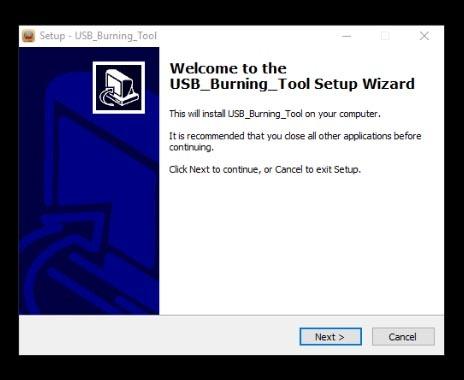
Шаг 5 Когда откроется мастер установки, нажмите «Да» на все параметры.
Шаг-6 Щелкните второй параметр на верхней панели, чтобы открыть параметр для изменения языка.

Шаг-7 вы должны перевести устройство в режим восстановления. На всех ТВ боксах это делается по-разному. У некоторых есть небольшие отверстия для сброса, а у некоторых есть кнопки в нижней части устройства.
Шаг-8 подключите Android TV Box к компьютеру, когда он находится в режиме восстановления, чтобы обновить прошивку. Если все сделано правильно, у вас будет успешное подключение, как на изображении ниже.

Шаг-9 Теперь нажмите на опцию File и найдите файл .img с прошивкой.
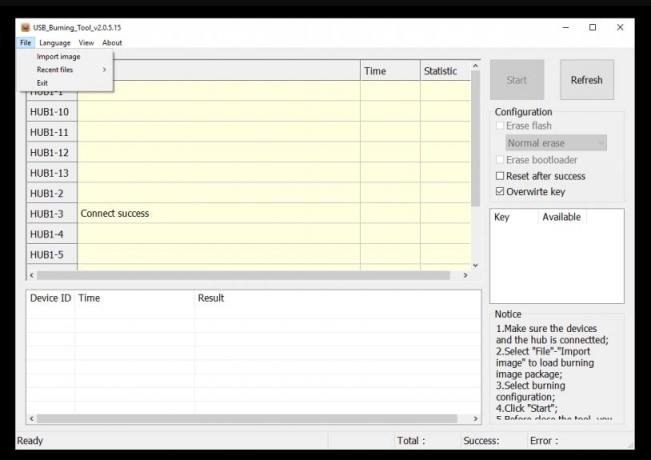
Шаг-10 Не забудьте снять флажок перезаписать ключ

Шаг-11 Нажмите Start, чтобы начать процесс обновления прошивки.
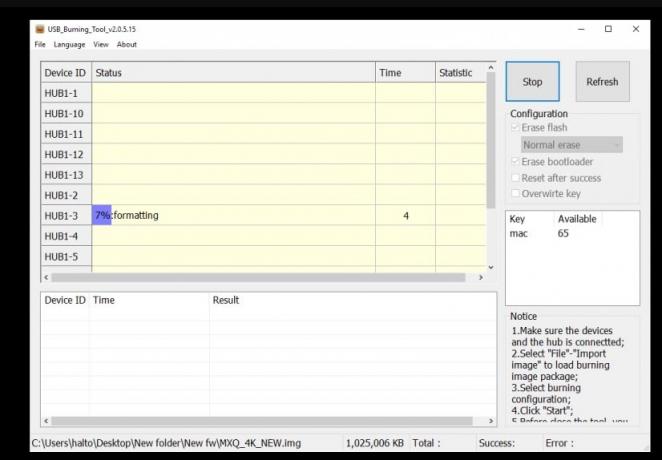
Шаг-12 Подождите, пока идет обновление прошивки. По окончании нажмите «Стоп».
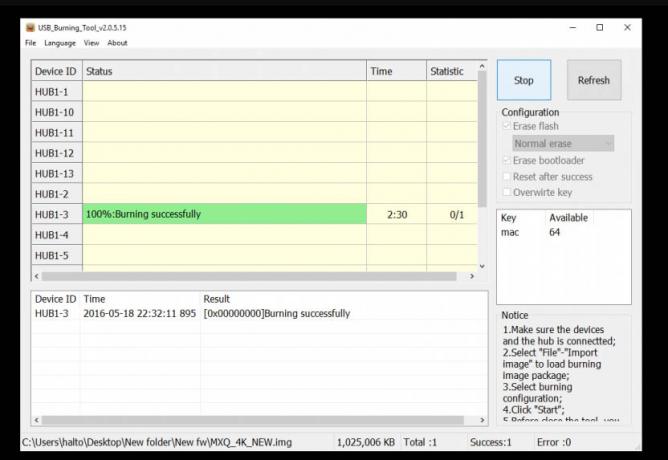
Итак, ребята. Теперь прошивка на вашем Android TV Box обновлена. Мы надеемся, что это руководство по Amlogic USB Burning Tool было для вас полезным. если у вас есть вопросы, дайте нам знать в комментариях.
Сваям — профессиональный технический блоггер со степенью магистра компьютерных приложений, а также имеет опыт разработки под Android. Он убежденный поклонник Stock Android OS. Помимо технических блогов, он любит игры, путешествовать и играть на гитаре.
Облако тегов
Источник: concentraweb.com
Инструменты «Осветлитель» (Dodge Tool) и «Затемнитель» (Burn Tool)
В этом уроке Фотошопа мы рассмотрим инструменты «Dodge Tool» (Осветление) и Born Tool (Затемнение).
Сложность: Средняя
Дата: 04.01.2012
Обновлено: 26.08.2017

В этом уроке мы познакомимся с основными свойствами инструментов «Dodge Tool» (Осветлитель) и «Burn Tool» (Затемнитель), а так же посмотрим где данные инструменты обычно применяються.



Главные функции инструментов соответствует их названию — осветление/затемнение отдельных участков изображения. По сути, вы можете «рисовать» затемнение или наоборот – осветлять снимок. Это очень просто, попробуйте: уверен, вы оцените этот инструмент.
Инструменты Dodge Tool (Осветление) и Burn Tool (Затемнение) имеет всего две, но очень важные настройки.
Range (Диапазон) – Выбор области применения
![]()
Вы можете использовать этот инструмент на темные области фотографии использовав Range (Диапазон): Shadow (Тень), светлые использовав Range (Диапазон): Highlights (Подсветка) или нейтральные Midtones (Средние тона). Например, вам нужно осветлить темные участки подбородка, а светлые оставить не тронутыми. В таком случае мы ставим диапазон Shadows (Тень) в инструменте Dodge Tool (Осветитель), и она будет осветлять только темные участки мест, на которые мы ее применим.
Exposure (Экспонирование) – Сила воздействия
![]()
Очень важно правильно выставить силу воздействия. Многие люди, экспериментируя с фотошопом, пробуют инструменты Dodge Tool (Осветитель) и Burn Tool (Затемнитель) на 100%. И, затемняя изображение, получают черные «дыры», а осветляя – сплошные пересветы.
Конечно, получая такой результат, они больше не возвращаются к этому инструменту. Но инструменты Dodge Tool (Осветитель) и Burn Tool (Затемнитель) – это тонкие инструменты. Если вы работаете по теням или светам – попробуйте силу применения в 7-10%, если с нейтральными участками – 10-20%. Для каждого случая сила воздействия подбирается отдельно, но, немного поработав с этим инструментом, вы начнете чувствовать, какая именно мощность нужна в каждом конкретном случае.
Использование
Инструмент Dodge Tool (Осветитель) и Burn Tool (Затемнитель) имеет массу способов применения:
Осветляйте радужку глаз
Просто примените инструмент Dodge Tool (Осветитель) на радужку глаз – это самый простой способ ее осветлить. Тем самым вы акцентируете внимание зрителя на глаза модели.
На всех этих портретах я высветлял радужку глаз именно для того, чтобы привлечь внимание зрителя к глазам и добавить психологизма в кадр.



Затемняйте линии формы лица на мужском портрете
Скулы, линия подбородка, линия носа, брови – любые лицевые линии, если их немного затемнить, приобретут больший объем и контрастность. Мужчина на фотографии станет выглядеть более жестким и волевым.
Этот прием я использую при обработке практически всех мужских Ч/Б портретов. Для цвета этот прием не всегда подходит, так как «рушит» цвета, но на Ч/Б картинке работает просто отлично.

На женском портрете надо очень аккуратно использовать этот прием, так как женщину украсит только акцентирование тех лицевых линий, которые придают ей женственность. В ином случае вы получите портрет мужеподобного существа.
Осветляйте области контрового света
Контровой свет сам по себе – замечательная вещь. Но если вы с помощью инструмента Dodge Tool (Осветлитель) усилите его эффект – картинка станет еще лучше. Особенно здорово это смотрится на концертных фотографиях, когда музыкантов освещает хороший контровой свет.

Отбеливайте зубы вашим моделям
Именно используя инструмент Dodge Tool (Осветитель), проще и эффективнее всего отбеливать зубы на фотографии.
Удачи вам в использовании этого замечательного инструмента.
Другие материалы по теме:
- Перевод и месторасположение Dodge Tool (Инструмент «Осветлитель») на примере Photoshop CC (Eng/Rus).
- Перевод и месторасположение Burn Tool (Инструмент «Затемнитель» / O) на примере Photoshop CC (Eng/Rus).
Источник: photoshoplessons.ru